Di recente un lettore ci ha scritto chiedendo come fare per sfoltire il suo disco e il boot menu degli OS non più richiesti.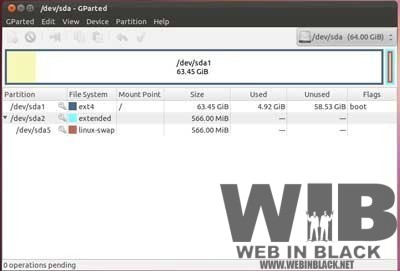
Premesso che non si riferiva alle immagini kernel inutilizzate (ma se vi dovesse interessare, ne abbiamo parlato qui), se anche voi avete questo problema, sappiate che oggi parleremo di come affrontarlo e risolverlo al meglio.
Prima di cominciare, vi consiglio di effettuare un backup dei dati importanti, per scongiurare che una distrazione o un imprevisto possano compromettere oltremisura la situazione.
Fatto ciò,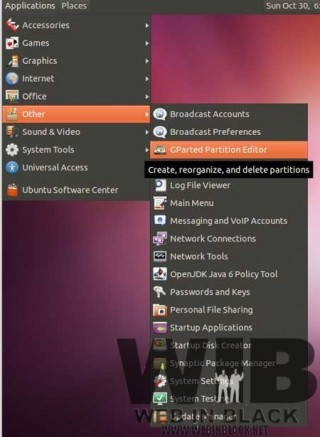 forse vi sorprenderà apprendere che (anche stavolta), tutto ciò che vi occorre per cominciare è un livecd di Linux, più precisamente di Ubuntu, il quale è noto per la sua capacità di accedere in scrittura al File System NTFS, (quello di XP/Vista/Seven, per intenderci).
forse vi sorprenderà apprendere che (anche stavolta), tutto ciò che vi occorre per cominciare è un livecd di Linux, più precisamente di Ubuntu, il quale è noto per la sua capacità di accedere in scrittura al File System NTFS, (quello di XP/Vista/Seven, per intenderci).
Procurato l’occorrente –vi consiglio la versione 10.04 (la trovate qua)- una volta avviato il computer da livecd, verificate che l’applicazione GParted, quindi installatela se non presente. Potrete fare tutto da Ubuntu Software Center.
Qualora al termine dell’installazione vi fossero difficoltà nel rintracciare il link all’applicazione, aprite il Terminale e digitate “sudo gparted”, premete invio, inserite la password, e poi di nuovo invio.
L’interfaccia di GParted, molto chiara e ordinata, è di comprensione immediata; essa consente di visualizzare lo stato e le informazioni relative a dischi e partizioni, e di operare tutte quelle operazioni su di essi, quali eliminazione, ridimensionamento o formattazione.
Sarà possibile scegliere il disco sul quale intervenire (nel caso in cui ve ne fosse più di uno), scegliendolo dal menu in alto a destra, quindi scegliere dalla rappresentazione grafica centrale la partizione prescelta. Ovviamente se non eseguendo il programma da livecd, non sarà possibile intervenire sul disco principale (poichè non “smontabile”), ma solo visualizzarne la struttura.
Selezionate le operazioni da eseguire servendovi del menu contestuale 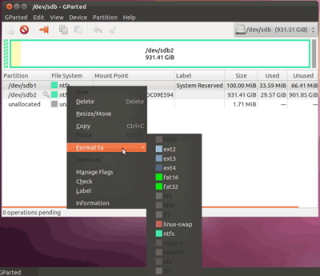 cliccando con il tasto destro sulla partizione interessata; al termine confermate il tutto premendo sul pulsante dedicato in alto a sinistra ed attendere il termine delle operazioni richieste (vi verrà mostrata una barra di avanzamento “antipanico”). In quest’ultima fase, a seconda della complessità delle operazioni, ci vorrà un po’ di tempo e pazienza (non inclusi nel livecd…).
cliccando con il tasto destro sulla partizione interessata; al termine confermate il tutto premendo sul pulsante dedicato in alto a sinistra ed attendere il termine delle operazioni richieste (vi verrà mostrata una barra di avanzamento “antipanico”). In quest’ultima fase, a seconda della complessità delle operazioni, ci vorrà un po’ di tempo e pazienza (non inclusi nel livecd…).
Prima di chiudere vi ricordo che per risolvere il problema delle “voci morte” all’inteno del menu d’avvio
(GRUB), vi basterà consultare quest’altro articolo.
A questo punto credo che sia tutto.
Alla prossima!
